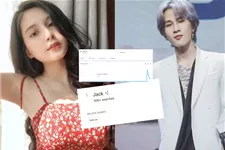Một vài extensions thú vị dành cho Microsoft Edge
Đây là những extensions thú vị của Google Chrome nhưng dùng với Microsoft Edge hoàn toàn bình thường nhé. Anh em dùng Edge nhấp vào đường link của các extension chọn Add to Chrome là được.
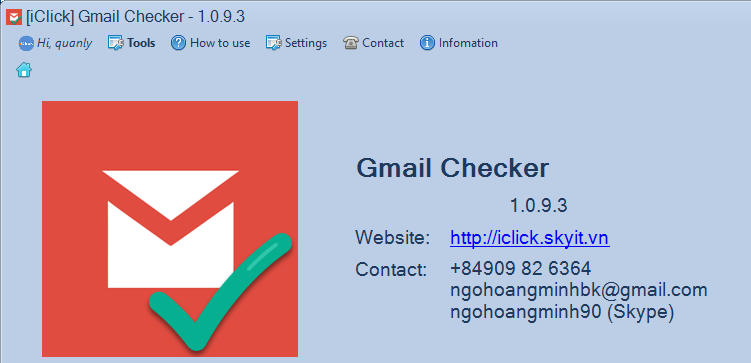
1. Google Gmail checker
Link tải về:
Đây là extension vô cùng hữu ích cho anh em nào sử dụng và theo dõi Gmail nhiều hàng ngày. Sau khi cài xong ngay thanh toolbar của Edge sẽ có một biểu tượng Gmail nho nhỏ với số lượng email chưa đọc hiện trên đó. Nhấp vào icon sẽ truy cập thẳng tới trang web Gmail, rất tiện.
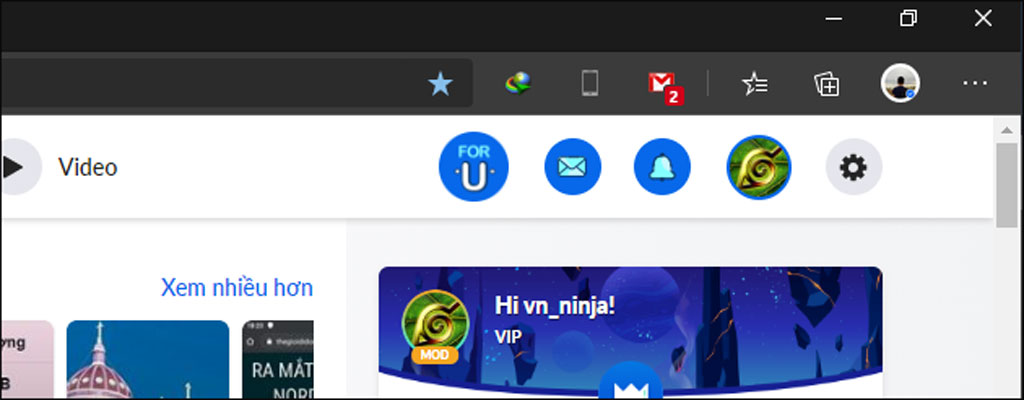
Enhancer for YouTube
Đây là extension để tuỳ chỉnh trải nghiệm xem YouTube của bạn. Sau khi cài xong nhấn vào icon tại thanh toolbar để mở ra trang tuỳ chỉnh các thiết lập.
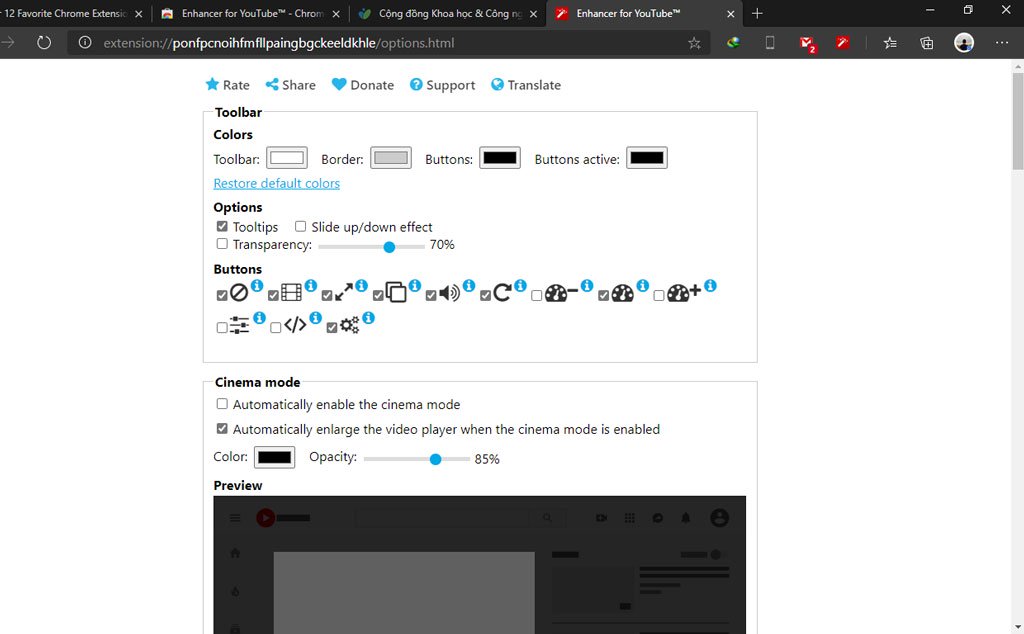
Những tuỳ chỉnh mình hay dùng là:
- Automatically remove ads để loại bỏ quảng cáo. Khi kích hoạt lên thì mỗi khi mở video sẽ thấy màn hình trắng như thế này, chờ 5s video sẽ được chạy và không còn quảng cáo nữa
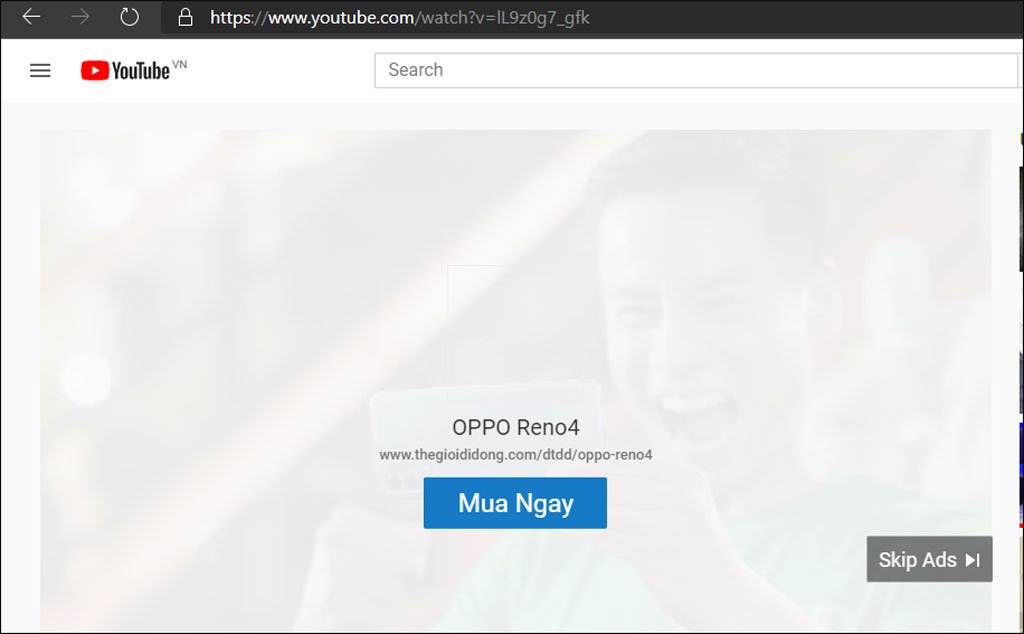
Link tải về
- Tự động điều chỉnh chất lượng video theo ý muốn mỗi khi xem, nghĩa là nếu set mặc định là FHD thì cứ vào xem video sẽ được thiết lập sẵn ở độ phân giải FHD nhé
- Một số phím tắt
Và còn rất nhiều những tính năng khác nữa, anh em nghịch thêm nhé.
Link to Text Fragment
Thử tượng tượng chúng ta đang xem một trang web với rất nhiều chữ, sau đó ta thấy một đoạn ở giữa khá hay và muốn gửi cho người khác đọc. Nhưng nếu như đoạn giữa đó liên kết với cả bài, gửi đoạn đó không thì chắc không ai hiểu, vậy muốn gửi cho người khác xem chính xác đoạn đó trong một trang web dài thì làm thế nào?
Link to Text Fragment sẽ rất hữu ích trong trường hợp này, ta chỉ cần bôi đen đoạn cần chia sẻ, nhấp chuột phải chọn Copy Link to Selected Text xong gửi link đó. Người nhận chỉ cần nhấp vào link tức thì sẽ được điều hướng ngay đến đoạn cần đọc được hightlight vàng như thế này.
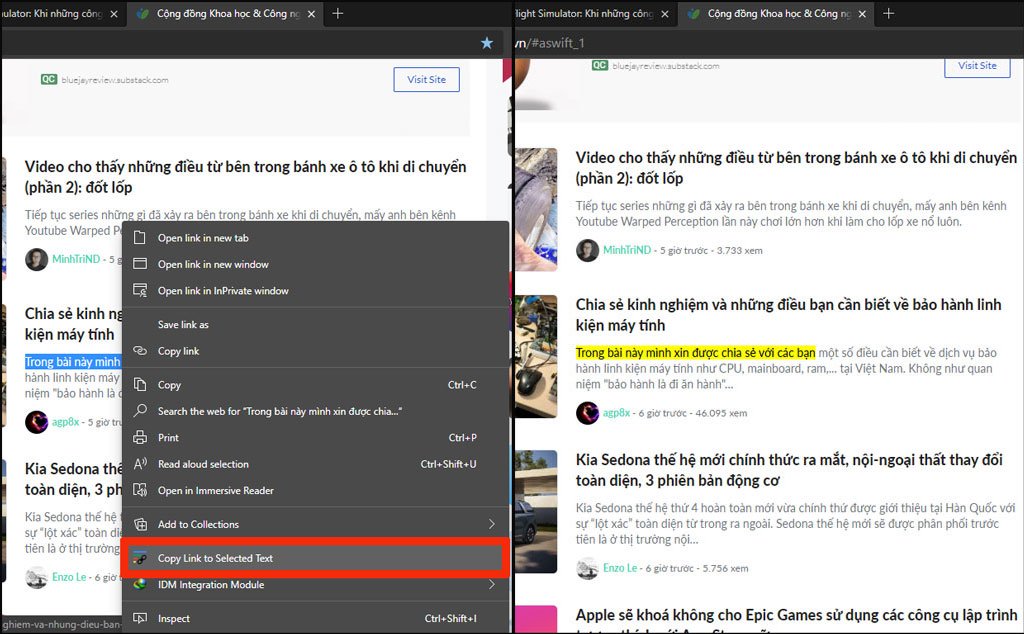
Link tải về:
OneTab
Extension này sẽ hữu ích khi người dùng mở rất nhiều tab, sau đó bận đi đâu đó thì có thể nhấn nút OneTab để gom hết các tab lại thành một list, sau đó lưu lại. Khi cần mở lại thì chỉ cần chọn trong nút OneTab sẽ phục hồi lại tất cả các tab đã cất, khá tiện.
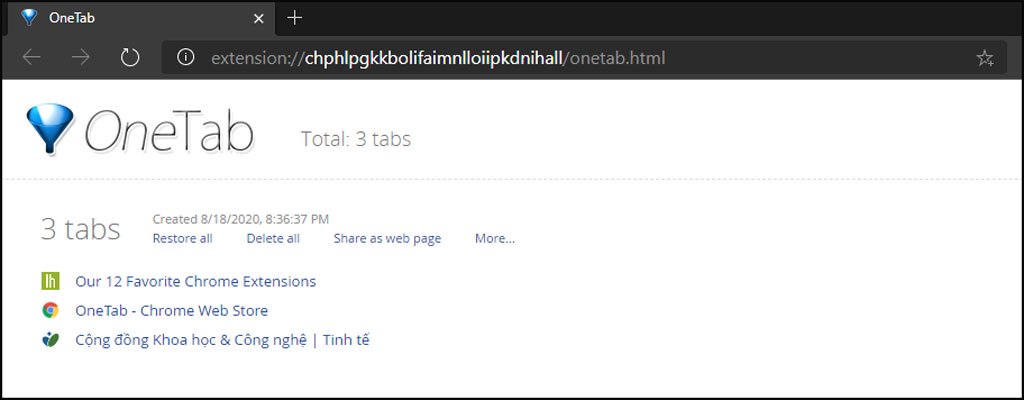
Session Buddy
Extension này sẽ “cứu rỗi” chúng ta mỗi khi trình duyệt bị crash. Nếu đang mở nhiều tab thì khi trình duyệt bị crash mở lại, đa phần các trình duyệt sẽ restore lại các tab này nhưng cũng có trường hợp các tab được restore nhưng trống không, Session Buddy sẽ rất hữu ích trong trường hợp này.
Khi trình duyệt bị crash, ta mở lại trình duyệt, nhấn nút Session Buddy trên thanh toolbar tức thì các tab trước đó sẽ hiện lên theo list, muốn mở lại tab nào nhấn tab đó là xong.
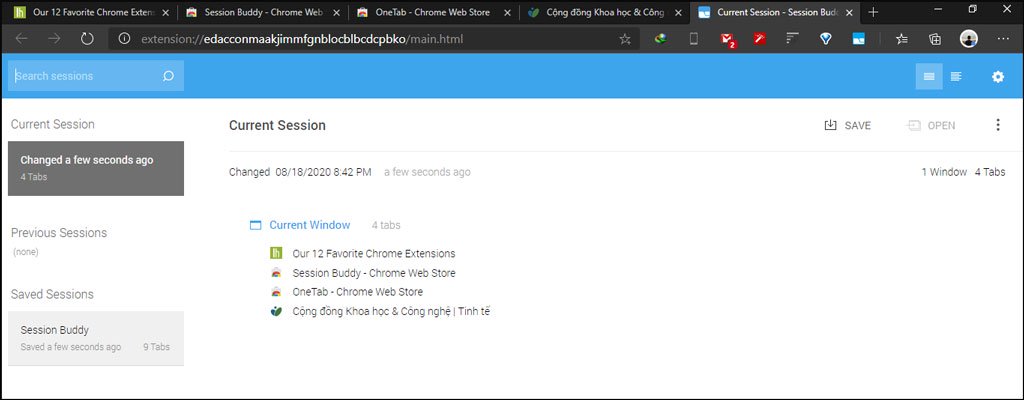
The Great Suspender
Extension này sẽ giúp tiết kiệm tài nguyên của máy bằng cách tự động dừng bất kỳ hoạt động trên các tab mà người dùng không sử dụng trong một khoản thời gian xác định.
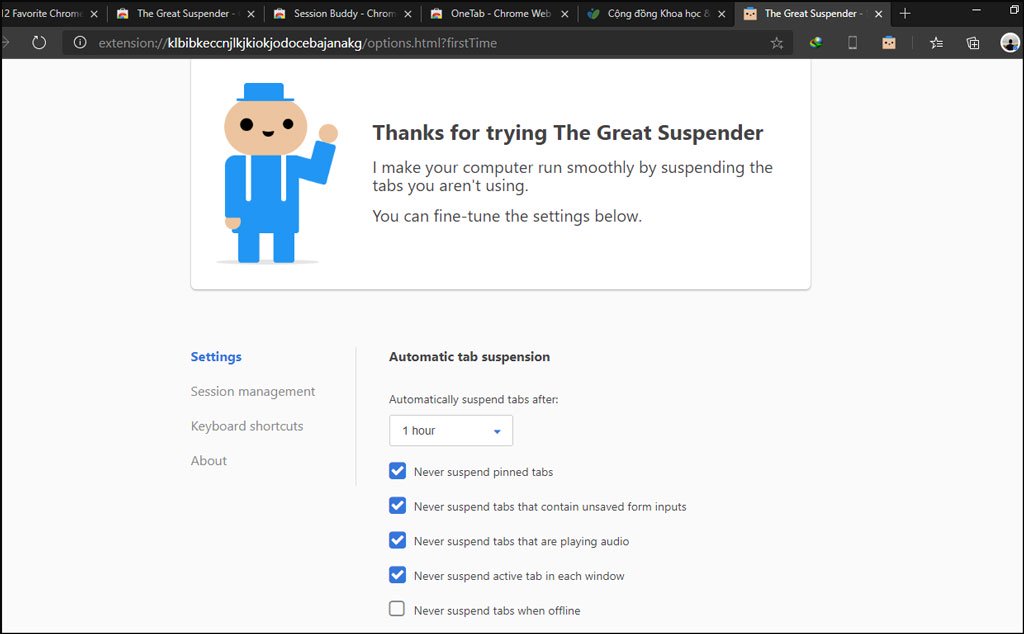
Và khi người dùng quay lại tab đó, muốn xem chỉ cần lick phát là xong.
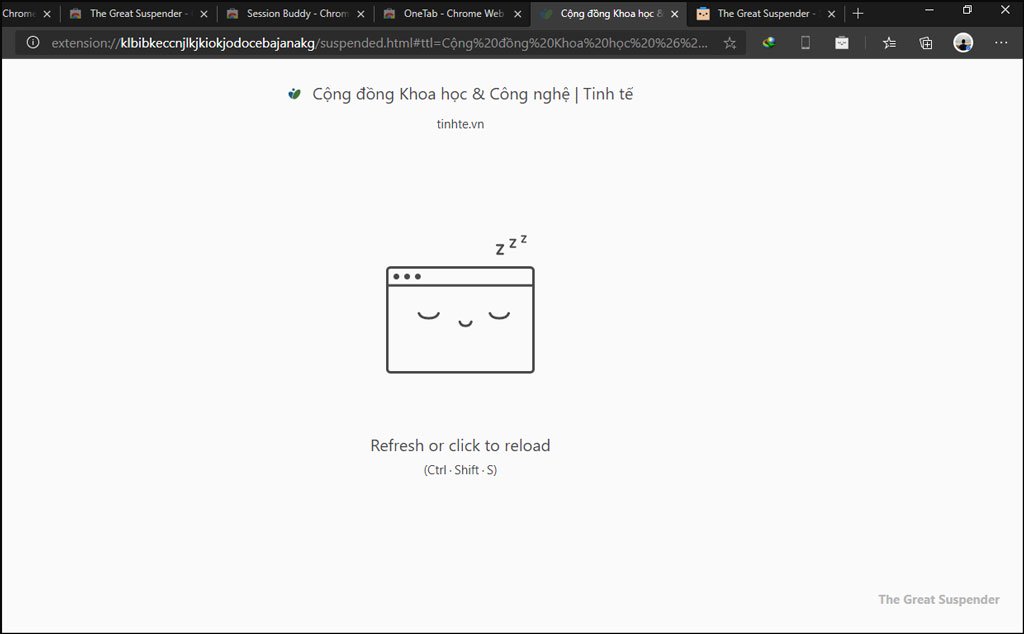
Privacy Badger
Extension này giúp phát hiện và ngăn các trackers theo dấu chúng ta khi lướt web. Cài xong, khi lướt web nhấp vào nút Privacy Badger trên thanh toolbar sẽ hiện ra các trackers đang theo dấu chúng ta và có tuỳ chọn để block lại.
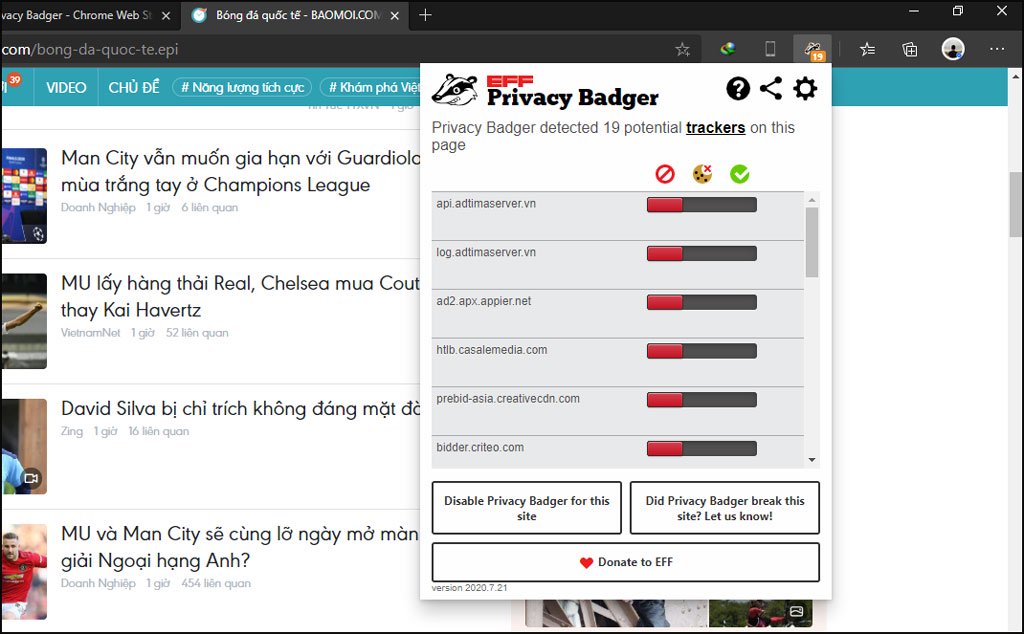
Redirector
Đây là extension cho phép chúng ta tạo ra các URL tuỳ ý để truy cập nhanh bất kỳ trang web nào. Ví dụ mình sẽ tuỳ chỉnh fb.com và tt.vn để truy cập nhanh vào facebook.com và tinhte.vn.
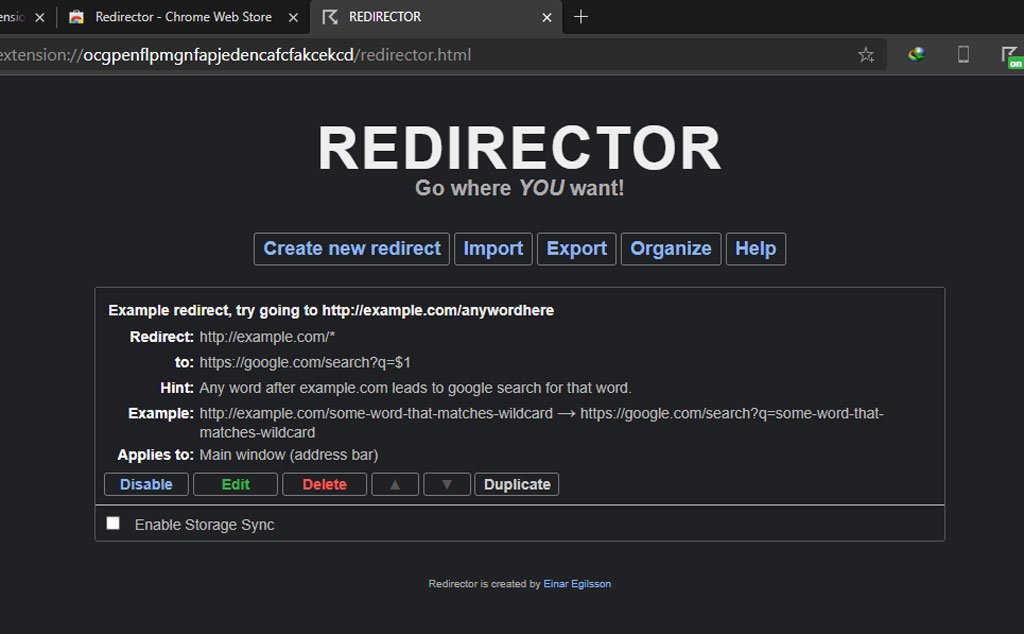
Tuỳ chỉnh xong chỉ cần gõ fb.com hay tt.vn vào thanh địa chỉ tức thì ta sẽ vào được facebook và tinhte :D
Một vài extension hữu ích của Chrome dành cho Edge, anh em có cái nào hay hay nữa thì chia sẻ nhé :D
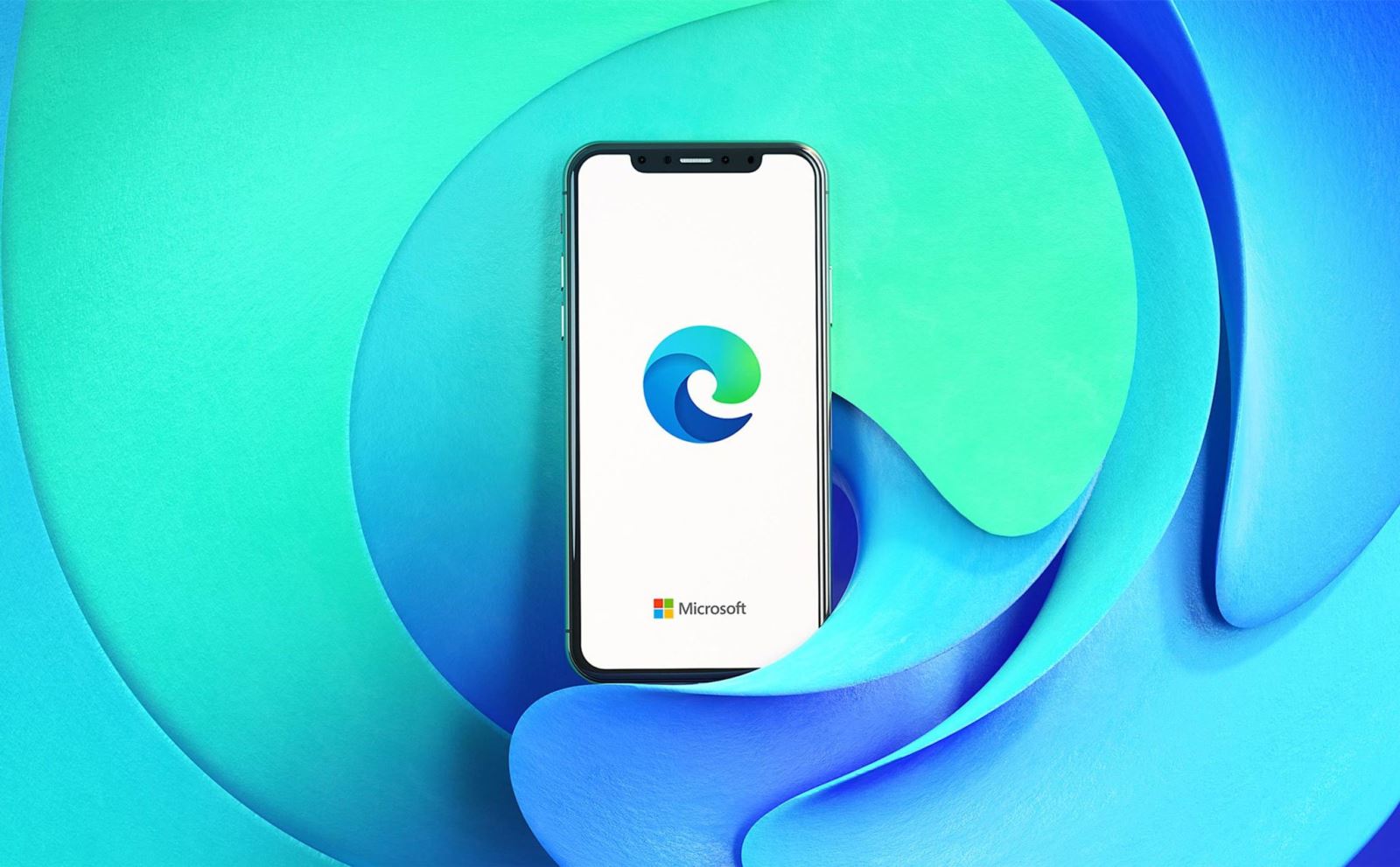
Trên đây cohet.vn đã giới thiệu đến các bạn một số thủ thuật dùng tiện ích của chorme, Edge trên microsoft